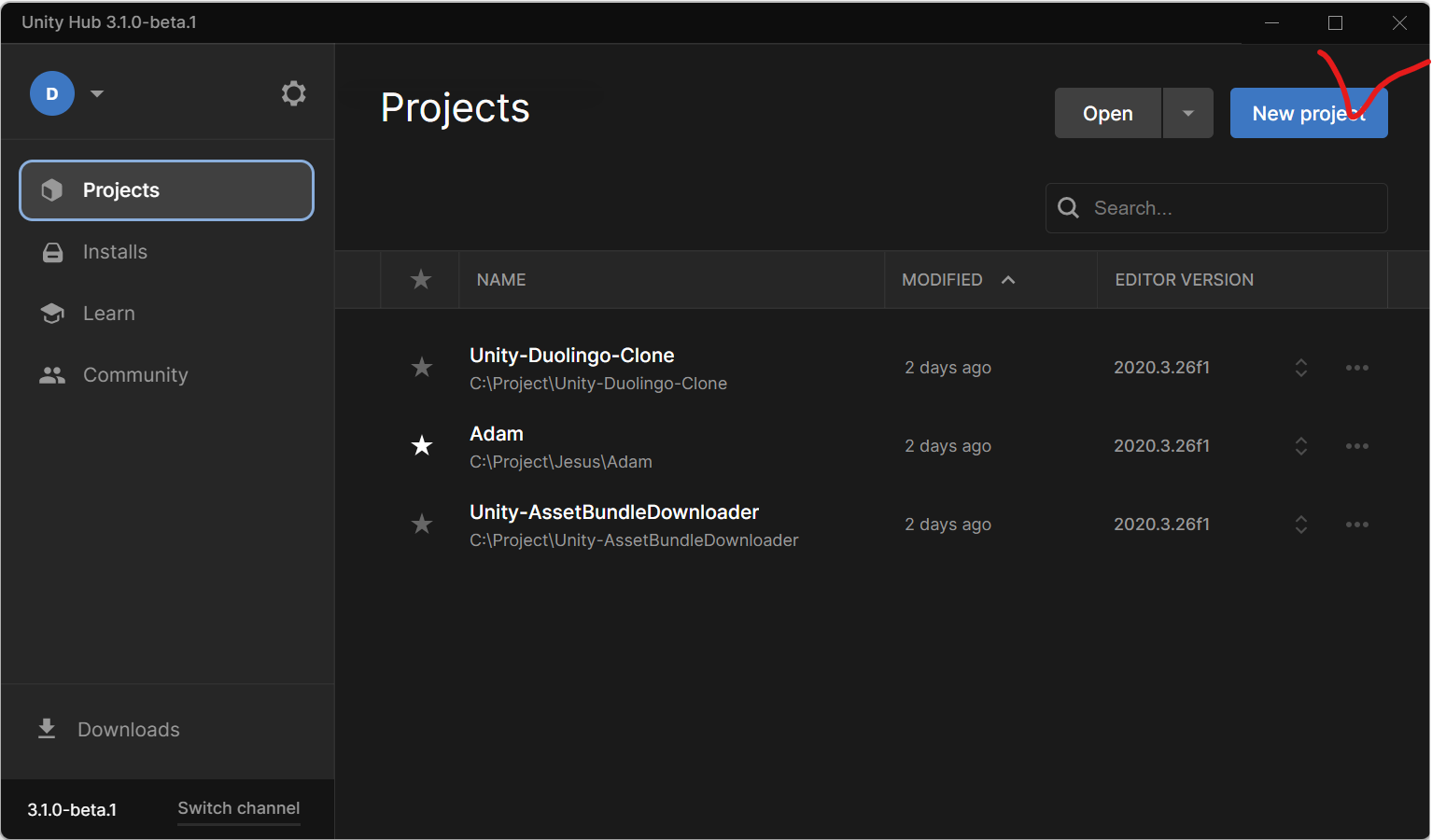이제 새로운 Scene (화면)을 생성해 보도록 하겠습니다.유니티 에디터 상단 메뉴에서 File을 클릭하면 아래 화면과 같이 메뉴가 열립니다.New Scene 으로 새로운 씬을 생성합니다.또는 단축키 Ctrl+N 을 누르면 새로운 씬이 생성됩니다.저의 개발 환경은 MacOS가 아니고, 많이 쓰이는 Windows 11이기 때문에 윈도우를 기준으로 설명드립니다.그러면 New Scene 윈도우가 열립니다.유니티 구버전에서는 바로 Empty 씬이 열렸는데, 이제 2D, 3D 템플릿을 선택해서 쓸 숫 있게 되었습니다.유니티는 버전 업 속도도 빠르고 좋은 기능들이 지속적으로 추가되고 있습니다.템플릿이란, 틀이라고 보시면 되겠습니다.여러 종류의 템플릿이 존재하고, 이 템플릿으로 다른 종류의 씬을 새롭게 생성할 수 있..